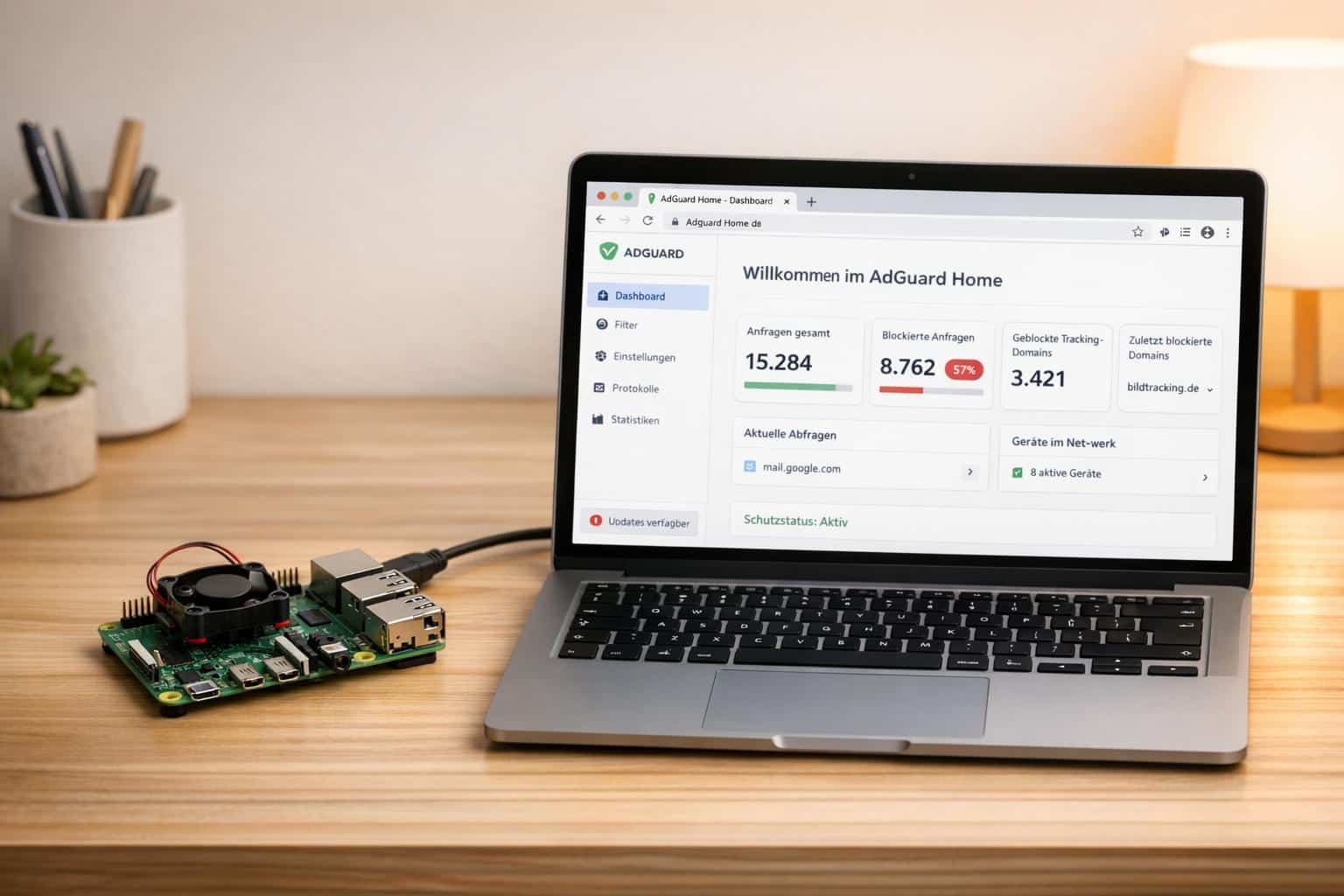Docker-Container sind aus der modernen IT nicht mehr wegzudenken. Sie ermöglichen dir, Anwendungen samt ihrer Abhängigkeiten in isolierten, leicht transportierbaren Einheiten zu betreiben – ganz gleich, ob lokal, in der Cloud oder auf einem Server deiner Wahl. Diese Flexibilität macht Docker besonders attraktiv für Entwickler, Start-ups und IT-Dienstleister, die schnell skalieren oder ihre Infrastruktur effizient verwalten möchten.
Gerade in Hamburg, wo sich eine lebendige Tech-Szene mit vielen jungen Unternehmen und etablierten IT-Firmen entwickelt hat, spielt die Container-Technologie eine zentrale Rolle. Ob du deine Webanwendung auf einen neuen Server umziehen willst, dein Hosting-Anbieter wechselt oder in die Cloud migrierst – der Umzug von Docker-Containern ist ein Thema, das früher oder später auf dich zukommt.
In diesem Artikel zeige ich dir Schritt für Schritt, wie du deine Docker-Container sicher und zuverlässig auf einen neuen Server überträgst. Du erfährst, worauf du achten musst, wie du mit persistenten Daten umgehst und welche Tools dir den Umzug erleichtern. So bist du bestens vorbereitet – ganz gleich, ob du in einem Coworking-Space in der Schanze sitzt oder dein eigenes Rechenzentrum in Billbrook betreibst.
Inhaltsverzeichnis
Vorbereitung: Warum ein sauberer Umzug wichtig ist
Bevor du deinen Docker-Container auf einen neuen Server bringst, solltest du dir bewusst machen, wie entscheidend eine saubere Vorbereitung ist. Denn ein unüberlegter Umzug kann schnell zu Datenverlust, Ausfallzeiten oder fehlerhaften Anwendungen führen – besonders dann, wenn du mit produktiven Systemen arbeitest oder sensible Nutzdaten verwaltest.
Datenkonsistenz ist das A und O
Stell dir vor, du ziehst mit deinem Container um, während dieser noch aktiv Daten verarbeitet – etwa eine Datenbank schreibt gerade neue Einträge. Ohne vorheriges Stoppen des Containers riskierst du, dass diese Daten unvollständig oder beschädigt übertragen werden. Deshalb gilt: Container immer zuerst stoppen, bevor du mit dem Export beginnst. So stellst du sicher, dass alle Daten eingefroren und konsistent sind.
Typische Szenarien für einen Container-Umzug
Ein Container-Umzug ist in vielen Situationen sinnvoll – hier ein Überblick:
| Szenario | Warum ein Umzug nötig ist |
|---|---|
| Serverwechsel | Du tauschst alte Hardware aus oder wechselst auf leistungsfähigere Systeme. |
| Hosting-Anbieter-Wechsel | Du ziehst von einem Anbieter zu einem anderen, z. B. aus Kostengründen oder wegen besserer Performance. |
| Cloud-Migration | Du verlagerst deine Infrastruktur in die Cloud, z. B. zu AWS oder Azure. |
| Skalierung deiner Anwendung | Du brauchst mehr Ressourcen oder willst Lasten besser verteilen. |
| Zusammenlegung von Projekten | Du konsolidierst mehrere Container auf einem zentralen Server. |
In all diesen Fällen ist ein strukturierter Umzug entscheidend, damit deine Anwendung reibungslos weiterläuft und du keine bösen Überraschungen erlebst.
Tipp für Hamburger IT-Teams
Gerade in der dynamischen Hamburger Tech-Szene, wo viele Start-ups schnell wachsen und ihre Infrastruktur regelmäßig anpassen, gehört der Container-Umzug fast schon zum Alltag. Wenn du also in einem Entwicklerteam arbeitest oder deine eigene Anwendung betreibst, lohnt es sich, diesen Prozess einmal gründlich zu verstehen – denn er spart dir später viel Zeit und Nerven.
Schritt-für-Schritt-Anleitung zum Container-Umzug
Du möchtest deinen Docker-Container auf einen neuen Server umziehen? Mit der folgenden Anleitung gelingt dir das sicher und strukturiert – ganz ohne böse Überraschungen. Jeder Schritt ist praxisbewährt und lässt sich auch von Einsteigern gut nachvollziehen.
1. Container stoppen – für saubere Daten
Bevor du irgendetwas exportierst, musst du den Container stoppen. Nur so stellst du sicher, dass keine Daten mehr geschrieben werden und alles in einem konsistenten Zustand ist:
docker stop meincontainerTipp: Wenn du mehrere Container gleichzeitig umziehen willst, stoppe sie nacheinander oder nutze ein Skript, um den Prozess zu automatisieren.
2. Image erstellen – dein Container als Datei
Jetzt erstellst du ein neues Image aus dem gestoppten Container. Das ist quasi ein Schnappschuss deines Containers:
docker commit -p meincontainer meincontainer-exportDie Option -p sorgt dafür, dass auch die laufenden Prozesse korrekt übernommen werden.
3. Image exportieren und komprimieren
Damit du das Image übertragen kannst, musst du es zuerst speichern und komprimieren:
docker save meincontainer-export | gzip > meincontainer-export.tar.gzDas Ergebnis ist eine .tar.gz-Datei, die du bequem verschicken oder auf einem USB-Stick speichern kannst.
4. Übertragung auf den Zielserver
Jetzt bringst du die Datei auf den neuen Server. Dafür gibt es verschiedene Methoden:
SCP (Secure Copy):
scp meincontainer-export.tar.gz user@zielserver:/tmp/rsync (für inkrementelle Übertragungen):
rsync -avz meincontainer-export.tar.gz user@zielserver:/tmp/USB-Stick oder externe Festplatte:
Besonders praktisch bei Offline-Servern oder bei Migrationen in Rechenzentren.
5. Image importieren und entpacken
Auf dem Zielserver angekommen, entpackst du die Datei und lädst das Image:
gunzip -c /tmp/meincontainer-export.tar.gz | docker loadJetzt ist dein Container bereit für den Start.
6. Container starten
Zum Schluss startest du den Container aus dem importierten Image:
docker run hello-world 80:80 meincontainer-exportHinweis: Passe die Ports, Umgebungsvariablen und Volumes nach Bedarf an. Gerade bei produktiven Anwendungen solltest du vorher testen, ob alles wie gewünscht funktioniert.
Zusätzlicher Komfort: Alles in einem Skript
Wenn du den Umzug öfter durchführst oder mehrere Container migrierst, lohnt sich ein Shell-Skript. So sparst du Zeit und vermeidest Fehler:
# Quellserver
name=meincontainer
docker stop $name
docker commit -p $name $name-export
docker save $name-export | gzip > $name-export.tar.gz
scp $name-export.tar.gz user@zielserver:/tmp/
docker rmi $name-export
rm $name-export.tar.gz
# Zielserver
name=meincontainer
cd /tmp/
gunzip -c $name-export.tar.gz | docker load
docker run -d --name=$name --publish 80:80 $name-exportMit dieser Anleitung hast du die wichtigsten Schritte für einen erfolgreichen Container-Umzug in der Hand. Im nächsten Abschnitt zeige ich dir, wie du mit persistenten Daten und Volumes umgehst – denn die sind beim Umzug besonders kritisch.